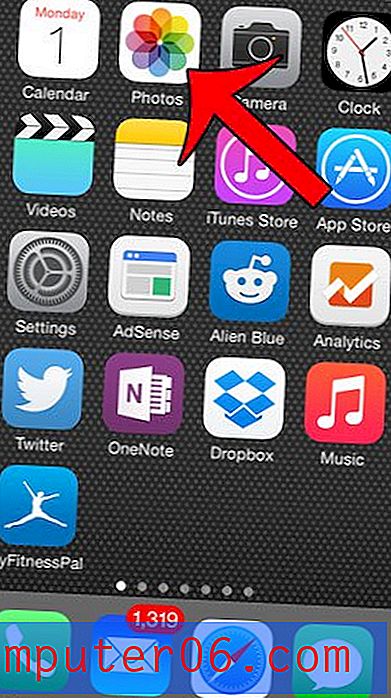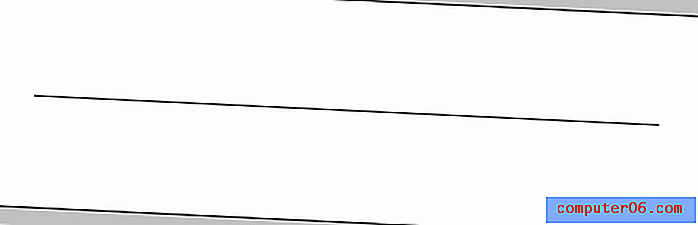Come rimuovere un'immagine da una firma e-mail di Outlook 2013
In precedenza abbiamo scritto sull'aggiunta di un'immagine a una firma di Outlook 2013 come modo per includere il logo della tua azienda o qualsiasi altra immagine nella firma dei messaggi di posta elettronica che invii tramite Outlook. A molte persone piace rompere le loro e-mail con immagini e le e-mail di firma sono una modifica popolare alle impostazioni di Outlook.
Ma potresti riscontrare difficoltà con l'immagine della tua firma o qualcosa all'interno dell'immagine potrebbe non essere più preciso. Fortunatamente è possibile eliminare un'immagine della firma in un modo simile a come è stata aggiunta per la prima volta. La nostra guida di seguito ti guiderà attraverso i passaggi.
Ecco come eliminare un'immagine da una firma in Outlook 2013 -
- Apri Outlook 2013.
- Fai clic sul pulsante Nuova e-mail .
- Fai clic su Firma nella barra multifunzione, quindi fai clic sull'opzione Firme .
- Fai clic sulla firma contenente l'immagine, quindi fai clic sull'immagine che desideri eliminare.
- Premi il tasto Elimina o Backspace sulla tastiera per rimuovere l'immagine, quindi fai clic sul pulsante OK per salvare le modifiche.
Questi passaggi sono ripetuti di seguito con le immagini -
Passaggio 1: avviare Outlook.
Passaggio 2: aprire un nuovo messaggio e-mail facendo clic sul pulsante Nuova e-mail sul lato sinistro della barra multifunzione.

Passaggio 3: fare clic sul pulsante Firma nella sezione Includi della barra multifunzione, quindi fare clic sull'opzione Firme .
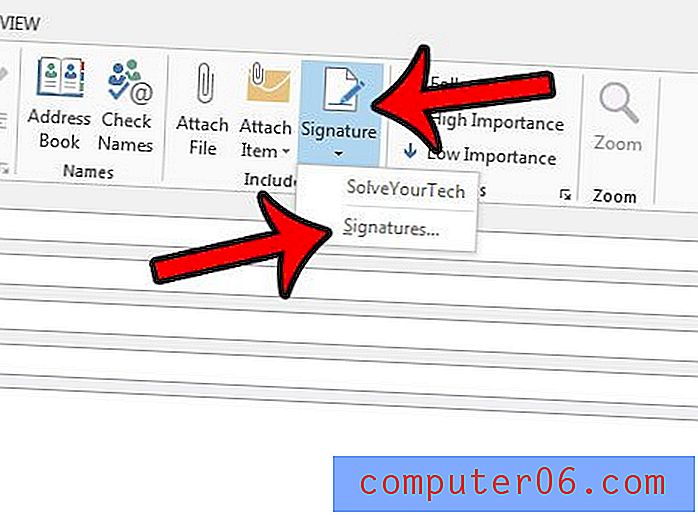
Passaggio 4: fare clic sulla firma che si desidera modificare dall'elenco nella parte superiore sinistra della finestra, quindi fare clic sull'immagine nella firma. Dovrebbero essere presenti piccoli quadrati grigi attorno al perimetro dell'immagine quando è selezionata.
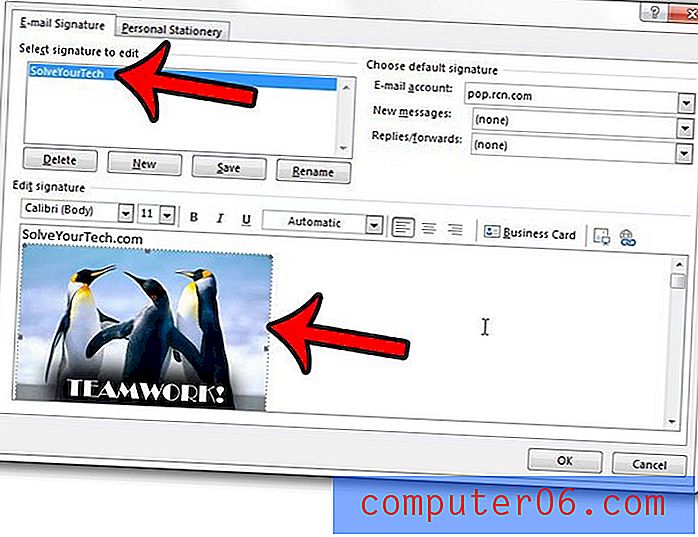
Passaggio 5: premere il tasto Elimina o Backspace sulla tastiera. È quindi possibile fare clic sul pulsante OK nella parte inferiore della finestra per salvare la firma senza l'immagine.
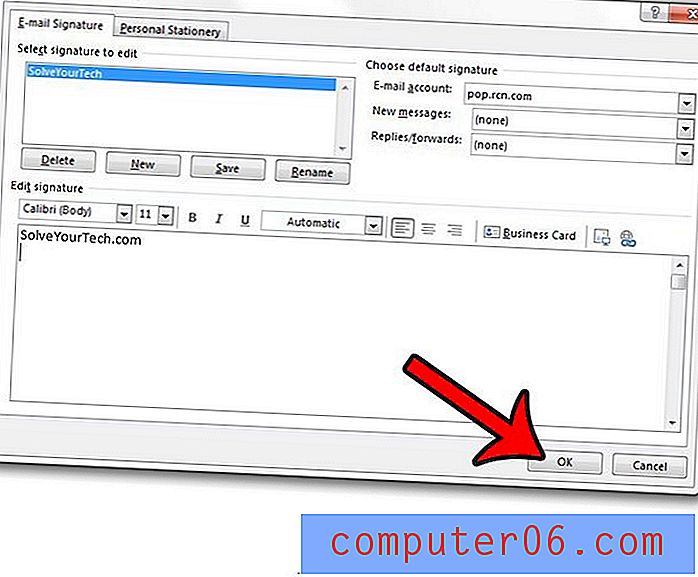
Ti ritrovi a dire manualmente a Outlook 2013 di controllare i nuovi messaggi, perché sembrano arrivare troppo lentamente? Scopri come modificare la frequenza di invio e ricezione e fai in modo che Outlook controlli i nuovi messaggi di posta ogni volta che lo desideri.